Güncelleştirme: Güncelleştirmenin kullanıma sunulmasını duraklattıktan ve çoğu sorunun giderildiğinden emin olmak için yazılımı kapsamlı bir şekilde test ettikten sonra Microsoft, Windows 10 Ekim 2018 Güncelleştirmesini bir kez daha indirilebilir hale getirdi. Bu kılavuzu bulduğumuz yeni sorunlarla güncellemeye devam edeceğiz.
Bazı kişiler , indirip kurduktan sonra Windows 10 Ekim 2018 Güncellemesi sorunlarıyla karşılaştıklarını bildirdi .
Windows 10 Ekim 2018 Güncellemesi sorunlarıyla karşılaşıyorsanız, size yardımcı oluyoruz. Tüm Windows 10 Ekim Güncellemesi sorunlarını ve düzeltmelerini burada bir araya getirdik, böylece sadece bilgisayarınızı kullanmak için internette bir çöpçü avına çıkmanız gerekmiyor.
Ancak, ele almadığımız bir Windows 10 Ekim 2018 Güncellemesi sorunu yaşıyorsanız, bizi takip edin ve tweet atın , biz de bir çözüm bulmak için elimizden geleni yapalım. Ayrıca, bu makaleyi, bunları duyduğumuzda en son sorunlar ve düzeltmelerle güncellemeye devam edeceğiz.
Windows 10 Ekim 2018 Güncellemesinin karşılaştığı en önemli sorunlardan biri, dosyaları sabit sürücülerden silmesiydi . Bu kesinlikle endişe verici bir sorundu, ancak yamalanmış gibi görünüyor. Ancak, her iki durumda da, her ihtimale karşı Windows 10 Ekim 2018 Güncellemesini yüklemeden önce cihazınızı yedeklemelisiniz. Ayrıca, Windows 10 Ekim 2018 Güncellemesi, Microsoft Spectre yamalarından kaynaklanan performansı yumuşatan bir yama yayınladığına göre daha iyi performans göstermelidir .

Windows 10 Ekim 2018 Güncelleştirmesi yüklendikten sonra ses sorunları
Bazı kişiler, Windows 10 Ekim 2018 Güncelleştirmesi'ni yükledikten sonra ses sorunları yaşadıklarını fark etti. Bu sorun, bir Intel sürücüsüyle uyumsuzluktan kaynaklanıyordu.
Sorun, Microsoft'un sorunu çözmek için harekete geçmesine yetecek kadar yaygındı . Artık sorunu gideren Windows Update uygulaması aracılığıyla indirebileceğiniz bir güncelleştirme var.

Windows 10 Ekim 2018 Güncellemesi Mavi Ekran Ölümüne Neden Oluyor
One of the most severe problems we've seen with the Windows 10 October 2018 Update related to HP computers. A cumulative update for the October 2018 Update (which includes fixes for previous problems) was causing the dreaded Blue Screen of Death before crashing HP laptops and computers.
It appears the issue was caused by a keyboard driver, and a new update has been pushed by Microsoft to address the problem. It should download automatically. If not, open up the Windows Update app and check for any pending downloads.
Windows 10 October 2018 Update has deleted files
One of the most serious issues to ever affect a Windows 10 update appears to have occurred, with multiple people reporting that after installing Windows 10 October 2018 Update, files stored in their "Documents" folder have gone missing.
Sorun, Microsoft'un Ekim 2018 Güncelleştirmesi'nin kullanıma sunulmasını duraklatmasına yetecek kadar ciddi ve bu da Microsoft'un bu sorunu ne kadar ciddiye aldığını gösteriyor.
Sorun herkesi etkilemedi - sorunu güncellediğimiz bilgisayarda yaşamadık - ancak dosyalarınızın eksik olup olmadığını görmek için Belgeler klasörünüzü kontrol etmelisiniz.
Öyleyse, Microsoft "destek hattımızı aramanızı önerir. Sizi iyi bir duruma geri döndürecek araçlara sahipler."
ABD'de Microsoft destek numarası (800) 642 7676 veya (800) 892 5234'tür.
Birleşik Krallık'ta 0344 800 2400 numaralı telefonu arayın.
Avustralya'da 13 20 58'i arayın.
Diğer ülkelerdeki destek numarası için Microsoft'un web sitesine bakın (yeni sekmede açılır) .
Bilgisayarınız etkilenirse Microsoft, etkilenen aygıtın kullanımını en aza indirmenizi ve mümkün olan en kısa sürede onlarla iletişime geçmenizi önerir.
Windows 10 Ekim 2018 Güncelleştirmesi yükleme sorunları nasıl giderilir
Windows 10'un güncelleme aracı aracılığıyla Windows 10 Ekim 2018 Güncellemesini yüklerken sorun yaşıyorsanız paniğe kapılmayın. Windows 10, herhangi bir sorunu tanımlamanıza yardımcı olabilecek yerleşik bir sorun gidericiye sahiptir. Bu, yüklemeyi başlatmaya yardımcı olabilecek Windows Update uygulamasını da sıfırlayabilir.
Bunu yapmak için, Başlat menüsünü tıklayın, ardından soldaki Ayarlar penceresini açacak olan dişli çark simgesini tıklayın. 'Güncelleme ve Güvenlik'i ve ardından 'Sorun Giderme'yi tıklayın. 'Windows Update'i, ardından' Sorun gidericiyi çalıştır'ı tıklayın ve talimatları izleyin ve sorun giderici bir çözüm bulursa 'Bu düzeltmeyi uygula'yı tıklayın.
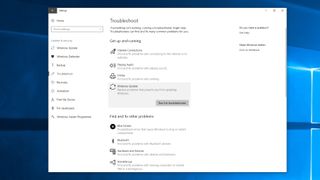
Disk alanını boşaltın
Windows 10 için önceki büyük güncellemelerde olduğu gibi, Ekim 2018 Güncellemesi de başarılı bir şekilde indirilip kurulabilmesi için belirli bir miktarda sabit disk alanı gerektirir. Ana sabit sürücünüz (Windows 10'un kurulu olduğu yer, genellikle C: sürücüsü) neredeyse doluysa, Windows 10 Ekim 2018 Güncellemesini yüklemeye çalışırken sorunlarla karşılaşırsınız.
Ekim 2018 Güncellemesi, 32 bit sürüm için 16 GB boş alan gerektirirken, 64 bit sürüm, Windows 10'un kurulu olduğu sabit sürücüde 20 GB boş alan gerektirir.
Bu nedenle, Windows 10 Ekim 2018 Güncellemesi yüklemesi başarısız olursa yapmanız gereken ilk şey, Windows Gezgini'nde sürücü alanınızı kontrol etmektir. Alan tükeniyorsa, görev çubuğundaki arama kutusuna "Disk Temizleme" yazmayı deneyin ve sistem diskini (genellikle C: sürücüsü) seçin.
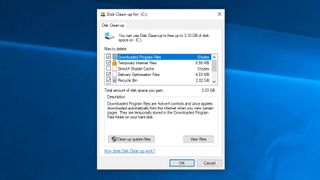
'Tamam'ı tıklayın ve ardından silmek istediğiniz dosyaların onay kutularını seçin. Bunları kaldırmak güvenli olmalı, ancak bir kez gittikten sonra onları geri alamayacağınızı unutmayın. Ne kadar yer kazanacağınız size söylenecektir. Dosyaları kaldırmak için 'Tamam'ı ve ardından' Dosyaları sil'i tıklayın. Daha fazla alan oluşturmak istiyorsanız, 'Sistem dosyalarını temizle' seçeneğini tıklayın.
Bu yapıldıktan sonra, Windows 10 Ekim 2019 Güncellemesini tekrar indirip yüklemeyi deneyin.

Anti-virüs yazılımını devre dışı bırakın
Antivirüs yazılımına sahip olmak kesinlikle yararlıdır, ancak bazen Windows 10 Ekim 2018 Güncellemesini yüklemeye çalışırken sorunlara neden olabilir.
Yüklü bir virüsten koruma yazılımınız varsa, sorunu çözebileceği için Windows 10 Ekim 2018 Güncelleştirmesini yüklemeye çalışmadan önce bunu devre dışı bırakmayı deneyin. Daha sonra etkinleştirmeli ve kurulum tamamlandıktan sonra normal şekilde kullanmalısınız.
Yazılımı geçici olarak kaldırmanız bile gerekebilir. Güncelleme başarıyla yüklendikten sonra yeniden yüklediğinizden emin olun.
Güncellemeyi sıfırla
Windows 10 Ekim 2018 Güncellemesini yüklemeye çalışırken hala sorun yaşıyorsanız güncelleme servisini sıfırlayıp tekrar denemeniz gerekebilir.
Bunu yapmak için, arama çubuğuna 'CMD' yazıp 'Komut İstemi' üzerine sağ tıklayarak Komut İstemi'ni açın. 'Yönetici olarak çalıştır'ı seçin.
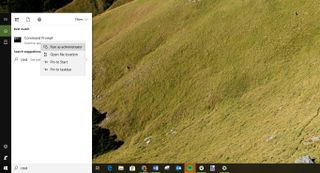
Açtıktan sonra, her satırdan sonra Enter tuşuna basarak aşağıdakini yazın:
net stop wuauserv
net stop bits
net stop cryptsvc
Ren %systemroot%\SoftwareDistribution\SoftwareDistribution.bak
Ren %systemroot%\system32\catroot2 catroot2.bak
net start wuauserv
net start bits
net start cryptsvcArdından, bilgisayarınızı yeniden başlatın ve Ekim 2018 Güncellemesini tekrar yüklemeyi deneyin.
Ekim 2018 Güncellemesi yüklendikten sonra Edge dahil uygulamalar internete bağlanmıyor
Edge internet tarayıcısı da dahil olmak üzere Windows 10 uygulamalarının, güncelleme yüklendiğinde artık çalışmadığı yaygın bir Windows 10 Ekim 2018 Güncellemesi sorunu var gibi görünüyor .
Ekim 2018 Güncellemesinin yüklenmesinin ardından, Edge ile birlikte tüm Microsoft Mağazası uygulamaları internete bağlanamıyor.
Kullanıcı bir web sitesine gitmeye çalıştığında tarayıcı bir hata görüntüler; bu, sitenin açılması yerine kullanıcının şu mesajı aldığı anlamına gelir: "Hmmm... bu sayfaya ulaşılamıyor."
Bu kesinlikle can sıkıcı bir sorun. Bununla birlikte Microsoft, IPv6'yı etkinleştirmeniz gerektiğini açıklayan bir çözümü ayrıntılı olarak açıkladı.
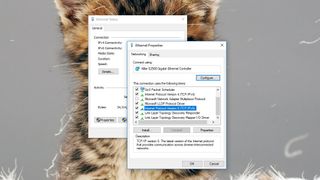
Bunu yapmak için Ayarlar'ı açın, ardından Ağ ve İnternet > Ağ ve Paylaşım Merkezi'ne gidin. Burada ağ bağdaştırıcınızı seçin, ardından Özellikler'e tıklayın, Ağ sekmesine gidin ve İnternet Sürüm 6'nın (TCP/IPv6) yanındaki kutuyu işaretleyin. Ardından değişiklikleri kaydetmek için Tamam'ı tıklayın.

Ekim 2018 Güncellemesi yüklendikten sonra iCloud yüklenmiyor veya eşzamanlanmıyor
Apple ve Microsoft , iCloud'un artık Windows 10 Ekim 2018 Güncellemesi ile uyumlu olmadığını keşfetti ; bu, Ekim 2018 Güncellemesi yüklü olan kişilerin Windows için iCloud'u yükleyemeyeceği ve önceden yüklenmişse düzgün şekilde senkronize edilmediği anlamına gelir.
Apple ve Microsoft bir düzeltme üzerinde birlikte çalışıyor, bu nedenle şimdilik yazılımın güncellenmiş bir sürümünün yayınlanmasını beklemeniz gerekecek.
Microsoft, iCloud'u zaten yüklü olan kişilerin sorun çözülene kadar Ekim 2018 Güncellemesine güncelleme yapmalarını da engelledi. Ekim 2018 Güncellemesini yükleyemediyseniz, nedeni bu olabilir.
Can sıkıcı olsa da, şimdilik dosyalarınızı iCloud ile eşzamanlamaya devam edebileceğiniz anlamına geldiği için doğru hareket olduğunu düşünüyoruz.
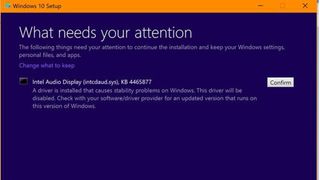
Intel CPU'larla Windows 10 Ekim 2018 Güncelleme yükleme sorunları
Windows 10 Ekim 2018 Güncellemesinin bazı yeni Intel CPU'larda sorunlarla karşılaştığına dair raporlar var . Skylake (6. nesil) veya daha yeni Intel işlemcilerle uyumluluk sorunları olduğu anlaşılıyor.
Görünüşe göre sorun, bu yongalardan bazıları için Intel Display Audio sürücüsünden kaynaklanıyor ve Microsoft, pil ömrünün azalmasıyla birlikte aşırı işlemci kullanımına neden olabileceğini belirtiyor (yeni sekmede açılıyor) .
Bundan etkilenen bir çipiniz varsa, "Dikkat etmeniz gerekenler" yazan bir pencere görünecek ve Intel Display Audio sürücüsünün kararlılık sorunlarına neden olduğu ve devre dışı bırakılacağı konusunda uyarıda bulunacaktır.
Windows 10 Ekim 2018 Güncellemesi başarısız olacağından 'Onayla' düğmesi olacak, ancak basmayın .
Microsoft bir düzeltme arıyor ve etkilenen makinelerde güncelleme yüklenmesini engelledi.
Intel, bu özel sürücünün 10.25.0.3 ila 10.25.0.8 sürümlerini kullanan bazı Skylake veya daha yeni yongaları etkilediğini söyledi.
Ancak, bilgisayarınızda Intel Grafik Sürücüsü 24.20.100.6286 veya daha iyisi varsa, bunun zaten sorun için düzeltmeyi içerdiği bildiriliyor (Intel Display Audio sürücüsünün 10.25.0.10 sürümüyle çalıştığı için). Öyleyse, durum buysa iyi olmalısınız ve hiçbir uyarı mesajı çıkmamalıdır.

Windows 10 Ekim 2018 Güncellemesi Wi-Fi ve internet sorunları nasıl giderilir
Bazı kişiler, Windows 10 Ekim 2018 Güncellemesini yükledikten sonra internete bağlanma veya Wi-Fi kullanma sorunları yaşadı. İnternete erişemiyorsanız, aşağıdaki adımları izleyin.
Önce Ayarlar'ı açın ve 'Güncelleme ve Güvenlik'i tıklayın, ardından' Sorun Gider'i tıklayın. 'Ağ Bağdaştırıcısı'nı ve ardından' Sorun gidericiyi çalıştır'ı seçin.
Hangi bağdaştırıcıyı düzeltmeniz gerektiğini soran bir pencere açılacaktır. Sorun yaşadığınızı seçin (örneğin, internete PC'nizden bir kabloyla bağlanıyorsanız Ethernet veya kablosuz olarak yapıyorsanız Wi-Fi), ardından 'İleri'yi tıklayın.
Windows 10 daha sonra sorunu teşhis etmek ve çözmek için çeşitli testler yapacaktır.
Hala Wi-Fi ile ilgili sorun yaşıyorsanız Ayarlar'ı açın ve 'Ağ ve İnternet'e gidin. 'Durum'u ve ardından 'Ağ sıfırlama'yı tıklayın.
Açılan pencerede onaylamak için 'Evet'e tıklayın, ardından bilgisayarınızı yeniden başlatın.
Ekim 2018 Güncellemesi 0x800F0922 hatası nasıl düzeltilir
Windows 10 Ekim 2018 Güncellemesi bir 0x800F0922 hatasıyla başarısız olursa bunun nedeni, Windows 10'un güncelleme sunucularıyla iletişim kurmasını engelleyen etkin bir VPN bağlantınızın olması olabilir. Bu sorunu çözmek için VPN sunucusuyla olan bağlantıyı kesin ve tekrar deneyin.
Bir VPN'nin (Sanal Özel Ağ) ne olduğunu bilmiyorsanız, bu muhtemelen bir bağlantınız olmadığı anlamına gelir, ancak BT yöneticinize danışın.
Bu hata, sabit sürücünüzdeki Sistem Ayrılmış bölümü doluysa veya yeterince büyük değilse de oluşabilir. Bir üçüncü taraf yazılım aracı, bölümünüzü yeniden boyutlandırmanıza yardımcı olabilir.
Windows 10 Ekim 2018 Güncellemesini USB aracılığıyla yükleyin
Windows 10 Ekim 2018 Güncellemesini indirme ve yükleme konusunda hala sorun yaşıyorsanız, bir USB sürücüden yüklemeyi denemelisiniz.
Yükleme dosyalarını eklemek için en az 5 GB boş alana sahip boş bir DVD'ye veya USB belleğe ihtiyacınız olacak. Yedek sürücünüz yoksa, en iyi USB flash sürücüler 2018 listemize göz atın .
Aracı indirip yükleyin, ardından açın ve lisans koşullarını kabul edin. “Ne yapmak istiyorsun?” ekranında, “Başka bir PC için kurulum medyası oluştur”a tıklayın ve ardından 'İleri'yi seçin. Dili, sürümü ve 32-bit veya 64-bit'i seçin, ardından USB'den mi yoksa DVD'den mi yüklediğinize bağlı olarak 'USB flash sürücü' veya ISO dosyası'nı seçin (ikincisi için ISO'yu seçin).
Windows 10 Ekim 2018 Güncellemesi ISO dosyalarını indirmek için aşağıdaki doğrudan bağlantıları kullanın:
- Windows 10 Ekim 2018 Güncellemesi 1809 (64 bit) (yeni sekmede açılır)
- Windows 10 Ekim 2018 Güncellemesi 1809 (32 bit) (yeni sekmede açılır)
Araç, yükleme sürücüsünü biçimlendirip oluşturduktan sonra, bilgisayarınızı yeniden başlatabilir, sürücüden önyükleme yapabilir ve Windows 10 Ekim 2018 Güncelleştirmesini sıfırdan yükleyebilirsiniz. Windows 10 Nasıl Yüklenir kılavuzumuz size nasıl yapılacağını gösterecektir.
Windows 10 Ekim 2018 Güncelleme Medya Oluşturma Aracı sorunları nasıl düzeltilir
Medya Oluşturma Aracı, Windows 10 Ekim 2018 Güncellemesini bir USB sürücüsü veya DVD kullanarak yüklemenize izin veren, Microsoft tarafından yapılmış kullanışlı bir uygulamadır. Ancak, bazı insanlar bunu kullanırken sorunlarla karşılaştı.
Windows 10 Ekim 2018 Güncelleme dosyalarını indirmeye çalışırken Medya Oluşturma Aracı takılıyorsa, Medya Oluşturma Aracı uygulamasını kapatıp yeniden açmayı deneyin. Uygulama dosyaları indirdikten sonra, hızlı bir şekilde PC'nizin ağ bağlantısını kesin (Ethernet kablosunu çıkarın veya Wi-Fi adaptörünüzü kapatın).
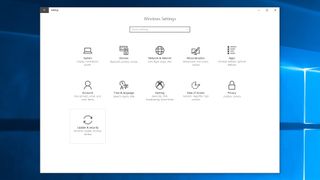
Kurulum devam etmelidir (daha fazla dosya için interneti kontrol etmeden) ve tamamlandığında internete yeniden bağlanabilirsiniz. Son olarak, Windows Update'i açın (Ayarlar > Güncelleme ve Güvenlik > Windows Güncelleme) ve son dosyaları indirmek için 'Güncellemeleri Kontrol Et'i tıklayın.
Medya Oluşturma Aracını kullanırken bazı kişiler bir 'DynamicUpdate' hata mesajı alıyor. Bunu düzeltmek için Dosya Gezgini'ni açın ve C:\$Windows.~WS\Sources\Windows\sources konumuna gidin.
Setupprep.exe adlı bir uygulama görmelisiniz. Güncelleme programını başlatmak için çift tıklayın.
Windows 10 Ekim 2018 Güncellemesi ile bozuk ISO sorunları nasıl düzeltilir
Windows 10 Ekim 2018 Güncellemesini bir ISO dosyası kullanarak yüklemeye çalışıyorsanız ve 0x8007025D - 0x2000C numaralı bir hatayla karşılaştıysanız, bu Windows 10 Ekim 2018 Güncellemesinin bozuk olabileceği anlamına gelir.
Böyle bir durumda, ISO dosyasını tekrar indirmeyi deneyin, ardından önyüklenebilir bir USB veya DVD oluşturmak için Medya Oluşturma Aracını tekrar çalıştırın ve tekrar deneyin.
"Güncelleme bilgisayarınız için geçerli değil" hatası nasıl düzeltilir
Windows 10 Ekim 2018 Güncellemesini yüklemeye çalışırsanız ve "Güncelleştirme bilgisayarınız için geçerli değil" şeklinde bir hata mesajı alırsanız, en son Windows güncellemelerinin tümünün kurulu olduğundan emin olmanız gerekir.
Bunu yapmak için Ayarlar > Güncelleme ve Güvenlik > Windows Güncelleme bölümüne gidin ve 'Güncellemeleri kontrol et' seçeneğine tıklayın. Bulunan tüm güncellemeleri yükleyin, ardından Windows 10 Ekim 2018 Güncellemesini tekrar yüklemeyi deneyin.
Windows 10 Ekim 2018 Güncelleştirmesinin yüklemeyi tamamlamasını engelleyen sorunlar nasıl giderilir
Bir güncellemenin sorunsuz yüklendiğini görmek ve son anda bir hata mesajı almak kadar sinir bozucu bir şey yoktur.
Bazı kişiler "Hata: Güncellemeleri tamamlayamadık. Değişiklikler geri alınıyor. Bilgisayarınızı kapatmayın' ve 'Hata: Windows Güncellemelerini yapılandırma hatası. Windows 10 Ekim 2018 Güncellemesinin yükleme işlemini tamamlamasını engelleyen değişiklik mesajları geri alınıyor.
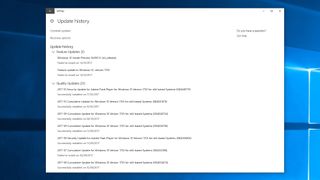
Ayarlar > Güncelleme ve Güvenlik > Windows Güncelleme bölümüne gidip 'Güncelleme geçmişi'ni tıklayarak neyin yanlış gittiğini kontrol edebilirsiniz.
Bu size karşılaşılan sorunları göstermelidir. Bunları not edin, ardından internette bir çözüm arayın.
Windows 10 Ekim 2018 Güncellemesi ise sabit sürücünüzü onarın
Windows 10 Ekim Güncellemesi yüklenmekte zorlanıyorsa, sabit sürücünüzde hata olup olmadığını kontrol edebilirsiniz. Bunu yapmak için, komut isteminde CHKDSK komutunu kullanmanız gerekir.
Görev çubuğundaki arama kutusuna "komut istemi" yazın, "Komut İstemi"ne sağ tıklayın ve "Yönetici olarak çalıştır"ı seçin.
Açıldığında aşağıdakini yazın, ardından klavyenizde Enter tuşuna basın:
chkdsk/f c:Kontrolü onaylamak için klavyenizde Y veya Enter tuşuna basmanız istenebilir. Çalıştırmasına izin verin ve herhangi bir hata bulunursa bunları düzeltmek için talimatları izleyin.
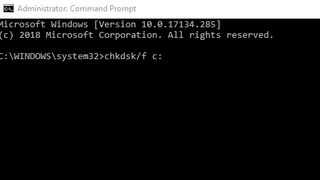
Windows 10 Ekim 2018 Güncellemesi nasıl kaldırılır
Hala Windows 10 Ekim 2018 Güncellemesi ile ilgili sorunlar yaşıyorsanız veya Microsoft'un yaptığı değişiklikleri beğenmediyseniz Ekim 2018 Güncellemesini kaldırabilir ve önceki bir Windows sürümüne dönebilirsiniz.
Microsoft'un gelecekteki güvenlik güncellemelerini kaçırabileceğiniz için aslında bunu yapmanızı tavsiye etmiyoruz, ancak Windows 10 Ekim 2018 Güncellemesi ile ilgili tüm hatalar ve sorunlar giderilene kadar geri dönmeyi tercih ederseniz, bu adımları izleyin.
Öncelikle, Ayarlar > Güncelleme ve güvenlik > Kurtarma'ya gidin ve 'Windows 10'un önceki sürümüne geri dönün' yazan yerin altındaki 'Başlayın'a tıklayın.
Neden önceki bir sürüme dönmek istediğinizi soran bir pencere açılacaktır. Soruyu yanıtlayın (bu, Microsoft'un Windows'un gelecekteki sürümlerini iyileştirmesine yardımcı olur), ardından bir sonraki pencereden 'Hayır, teşekkürler'i tıklayın. Güncellemeleri kontrol etmek isteyip istemediğinizi burada sorar.
Sonraki pencerede 'İleri'yi ve ardından tekrar' İleri'yi tıklayın, Windows oturum açma ayrıntılarınızın elinizin altında olduğundan emin olun. Son olarak, 'Önceki derlemeye geri dön' seçeneğini tıkladığınızda Windows 10 Ekim 2018 Güncellemesi kaldırılacaktır.
Windows 10 Ekim 2018 Güncellemesini kaldırmak için 10 gün beklerseniz seçeneğin kaybolduğunu görebilirsiniz. Ne yazık ki, bundan sonra Ekim 2018 Güncellemesini kaldırmanın tek yolu, daha eski bir sürümün ISO dosyasını kullanarak yeni bir Windows 10 yüklemesi gerçekleştirmektir.
- 2018'in en iyi dizüstü bilgisayarları listemize göz atın
